Создать собственную визитную карточку не так сложно, как может показаться. Вы можете быть готовы менее чем за час. Давайте посмотрим, как это можно сделать с помощью бесплатного Scribus с открытым исходным кодом.
Читайте также: Какая платформа электронного маркетинга лучше всего подходит вам?
Установить Scribus
Scribus доступен для Windows, macOS и Linux. Вы можете загрузить файл exe/dmg/tar с сайта его сайт .
Если вы используете Ubuntu, Scribus уже доступен в Центре программного обеспечения Ubuntu, поэтому вы можете установить его оттуда. Если нет, откройте терминал и введите:
sudo apt install scribus
После завершения установки найдите его в меню «Приложения» и запустите.
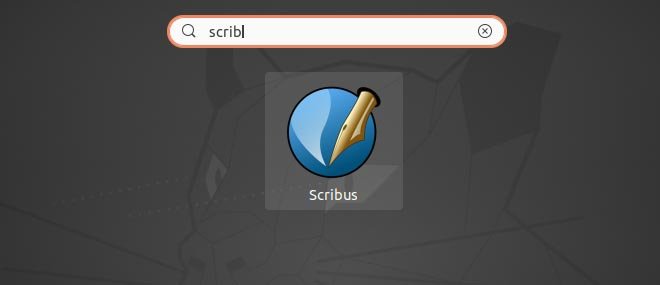
Читайте также: 5 лучших инструментов графического дизайна для недизайнеров
Настройка документа
Если Scribus не открывает окно «Новый документ», выберите «Файл ->Создать» или нажмите Ctrl+ Nна клавиатуре, чтобы создать новый пустой документ.
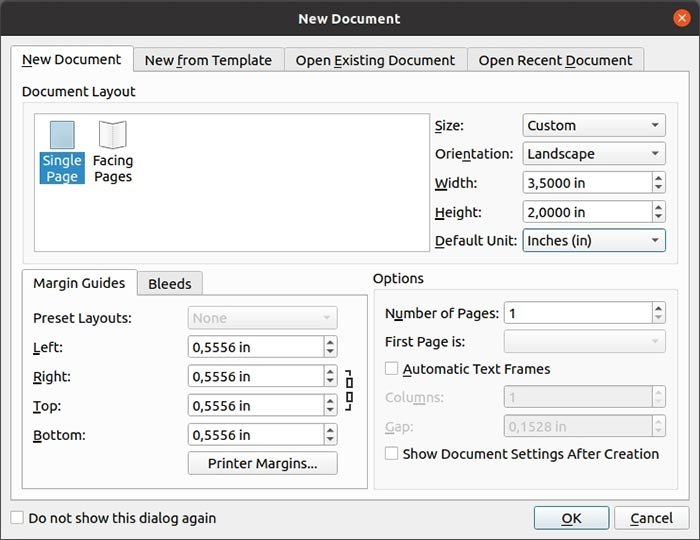
Мы не будем использовать поля для простого дизайна визитной карточки. Итак, обнулите все значения «Направляющие поля» в левом нижнем углу окна.
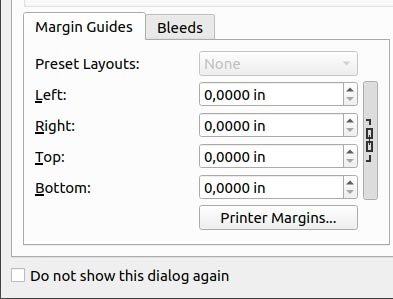
При печати контента, который будет разрезан на более мелкие части, используйте выпуск за обрез, чтобы не тратить зря бумагу и чернила.
Обрезы — это безопасное место в вашем дизайне. Они нужны для того, чтобы при обрезке визитных карточек до окончательного размера вы не вырезали слишком близко к полезной информации.
Для этого перейдите на вкладку «Выпуск за обрез» в левом нижнем углу окна. Введите типичное значение «0,1250 дюймов» для всех них.
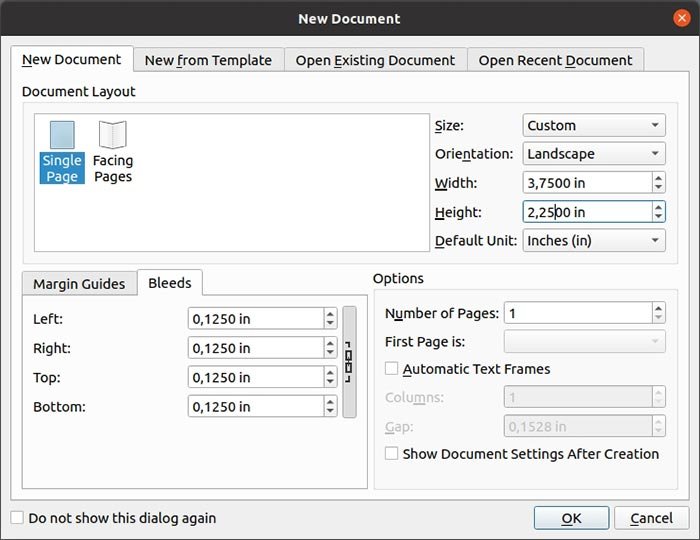
Один из самых популярных стандартных размеров визиток — 3,5 х 2 дюйма, но это без учета вылетов. Итак, введите «3,75» в качестве ширины вашего документа и «2,25» в качестве его высоты (фактический размер карты + вылет за обрез).
Нажмите «ОК», чтобы принять настройки.
Классический, простой, привлекательный дизайн
Ваша карточка будет выглядеть относительно маленькой в рабочей области Scribus.
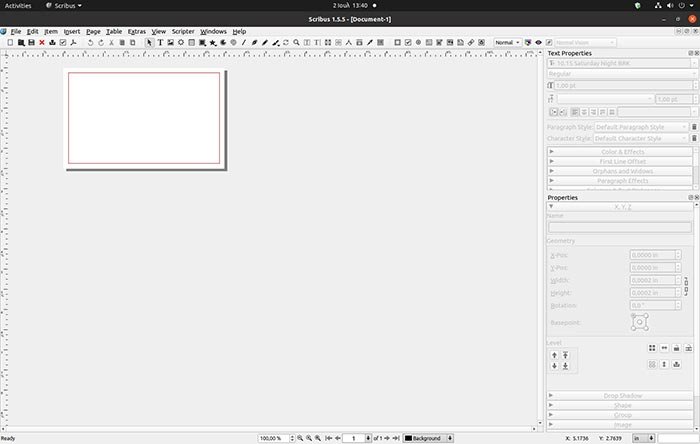
Удерживайте нажатой Ctrlи используйте колесо мыши для увеличения масштаба. Используйте Пробел, чтобы переключиться на инструмент перемещения. Переместите экран, чтобы центрировать карту. Нажмите Пробелеще раз, чтобы вернуться к ранее выбранному инструменту.
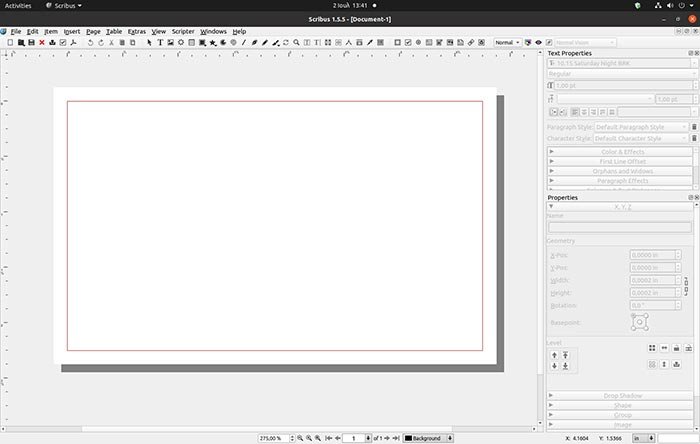
Простой способ импортировать ваш логотип в формате изображения — перетащить его из вашего любимого файлового менеджера в окно Scribus.
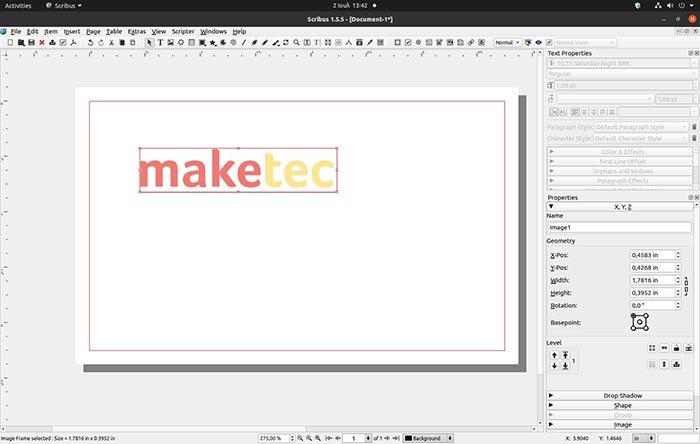
Рамка вашего логотипа слишком маленькая/большая? Щелкните его правой кнопкой мыши и выберите «Изображение ->Настроить рамку по изображению».
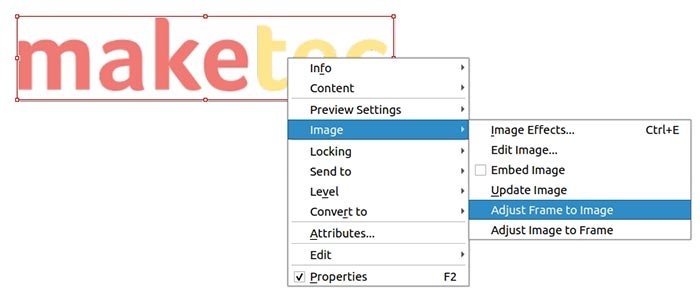
Чтобы изменить размер логотипа, щелкните левой кнопкой мыши по одному из углов ограничивающей рамки и перетащите его. При этом удерживайте Ctrl+ Alt, чтобы сохранить пропорции и избежать искажений.
При активном инструменте «Выбор» (Cна клавиатуре) переместите логотип в нужное место на карте. Мы намеренно разместили ее в левом верхнем углу, чтобы сбалансировать дизайн нашей карточки, добавив остальную информацию в правый нижний угол.
Примечание. Не размещайте ничего полезного, например логотип или ваши данные, за пределами карты. Это «красный контур вашего рабочего пространства».
Выберите инструмент «Форма» (Sна клавиатуре) и определите прямоугольник, закрывающий верхнюю половину карты.
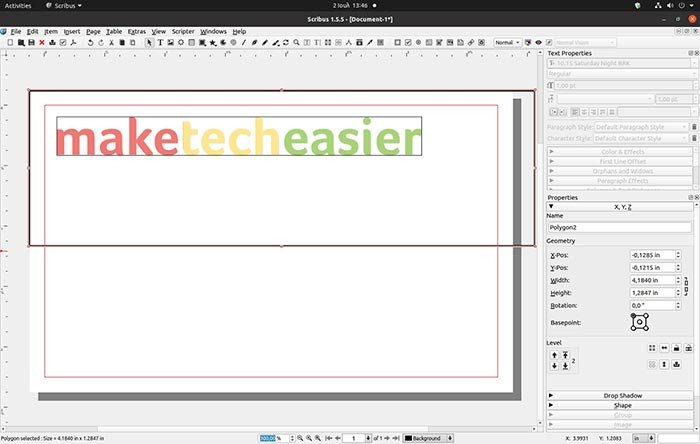
Если вы не видите окно «Свойства» на экране, нажмите F2на клавиатуре.

Разверните категорию «Цвета» и на вкладке «Заливка» выберите цвет прямоугольника. Мы выбрали классический черный. Перейдите на вкладку «Обводка» и установите для нее значение «Нет».
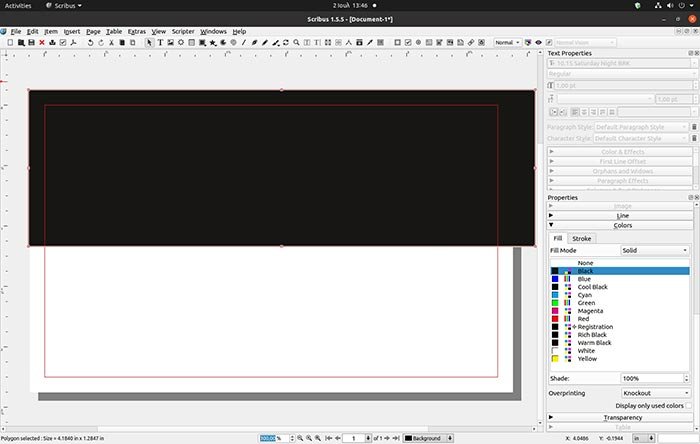
Scribus размещает новые слои поверх существующих. Вот почему ваш новый прямоугольник будет закрывать уже существующий логотип. Чтобы решить эту проблему, «отправьте слой прямоугольника позади» вашего логотипа, щелкнув его правой кнопкой мыши и выбрав «Уровень ->Ниже вниз».
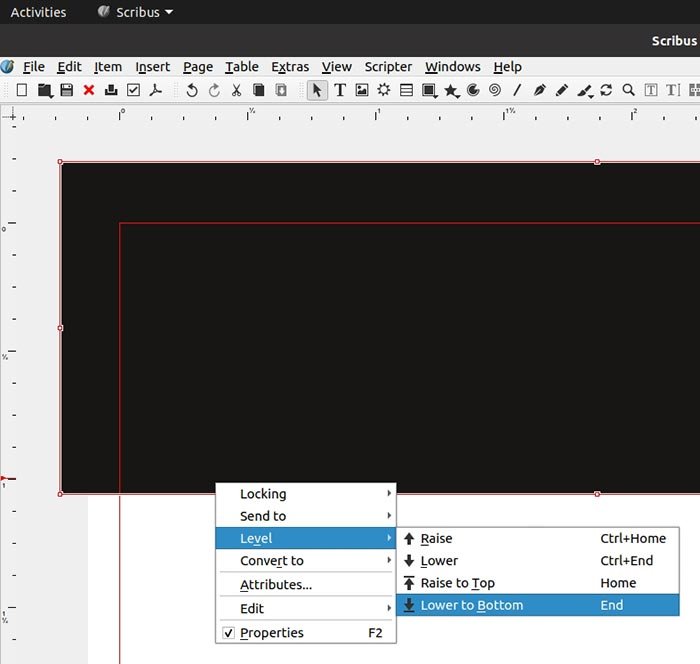
Выберите инструмент «Текстовый фрейм» (или нажмите Tна клавиатуре) и определите текстовый фрейм, в котором вы хотите разместить свои данные. Мы выбрали правый нижний угол, чтобы, как мы уже говорили ранее, сохранить баланс нашего дизайна.
Введите свое имя в эту рамку. Поскольку мы хотели, чтобы наши данные отображались справа от карточки, мы также выбрали правильное выравнивание текста. Эти настройки, а также параметры семейства шрифтов, типа, размера и т. д. можно найти на панели «Свойства текста».
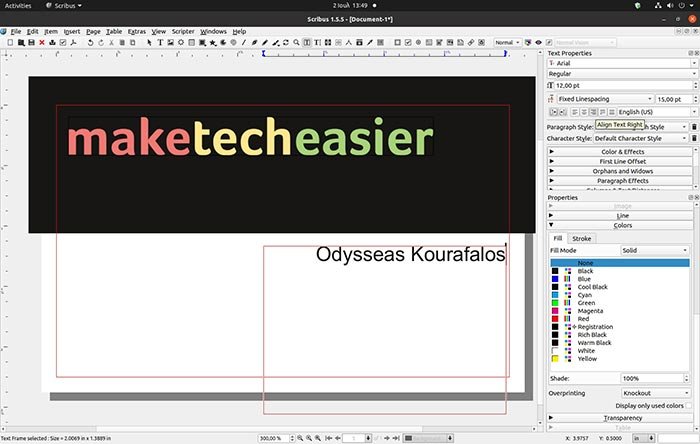
Продолжите, добавив свои контактные данные. Используйте разные строки для каждой части информации, чтобы ее было легко читать. Выделите их и уменьшите размер шрифта, оставив свое имя — самый важный элемент на вашей карточке — крупнее.
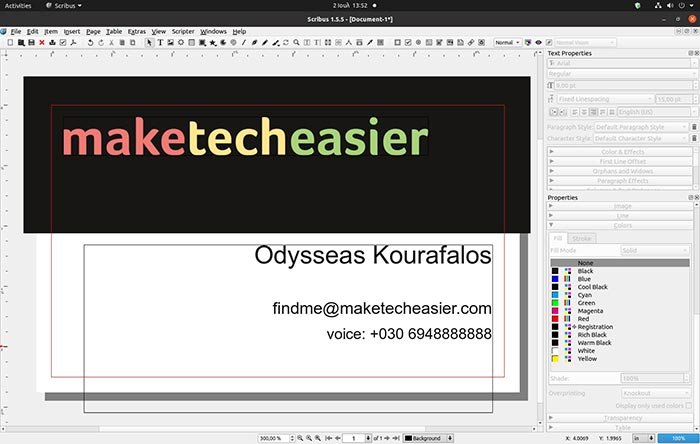
Просмотрите свою карточку с помощью сочетания клавиш Ctrl+ Alt+ P. Нажмите ее еще раз, чтобы вернуться в обычный режим редактирования. Если вам не нравится, как выглядит ваша карточка, вы можете поиграть с расположением, размещением и размером ее элементов.
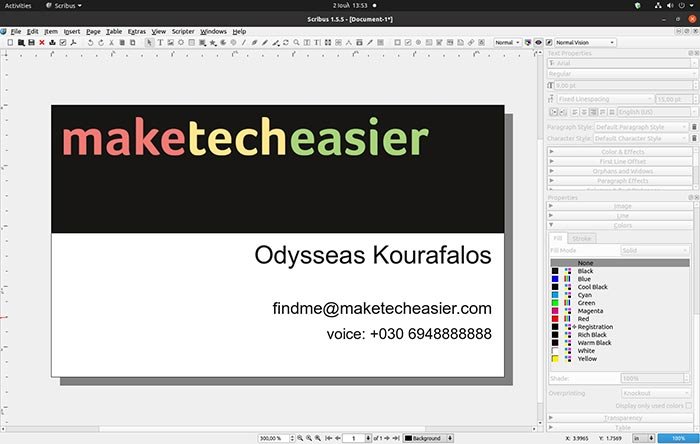
Когда вы будете довольны результатами, экспортируйте их в файл изображения для печати с помощью «Файл ->Экспорт ->Сохранить как изображение…» или нажав Ctrl+ Shift+ Eна клавиатуре. Вы также можете экспортировать документ в форматы EPS, PDF, SVG или XPS, если предпочитаете, чтобы его элементы оставались масштабируемыми.
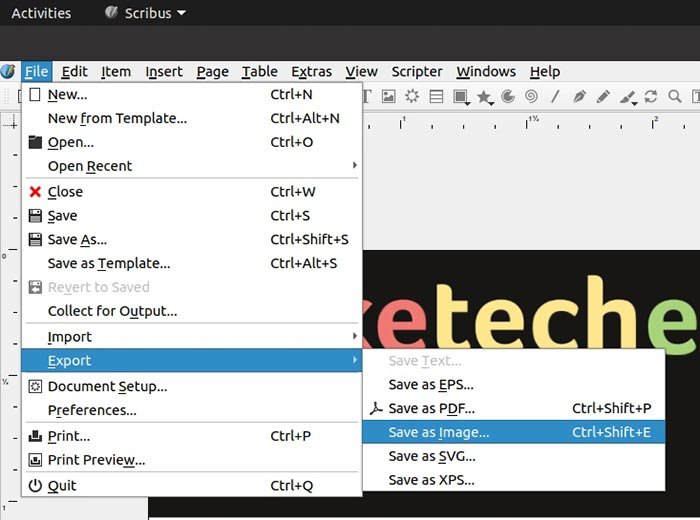
Последний этап — это, конечно же, сама печать. Если вы сделаете это самостоятельно, то сможете сразу увидеть результаты и при необходимости остановить процесс и применить корректировки. Если вы пользуетесь услугами профессионального сервиса, лучше попросить у них образец или начать с небольшой пробной партии. Обидно платить за тысячи напечатанных карточек, которые выглядят не так, как вы себе представляли.
Если Scribus вам не нравится, просмотрите этот список из инструменты графического дизайна для недизайнеров или Альтернативы Adobe Indesign .


